

今回はOpenSeaの「プロフィール」の設定方法に関して解説させて頂きます。
OpenSeaのプロフィールを設定していなくても、NFTの売買することはできます。
しかし、もしNFTを販売しようとする場合、プロフィール設定することが大切です。
コレクターの方が、NFTを購入する際、クリエーターの実績や人となりを確認するためです。
今回は、プロフィールの設定をさせて頂きます。
尚、当設定は既に、MetaMaskとOpenSeaを紐づけている前提での説明となります。
紐づけされていない方は、下記サイトをまずはご参照ください。
Contents
Profile(プロフィール)とは?
OpenSea Top画面右のアイコンマークをクリックすると、【Profile】があります。

プロフィール設定をすると下図のように、SNSのリンクや自己紹介文を記載することができます。
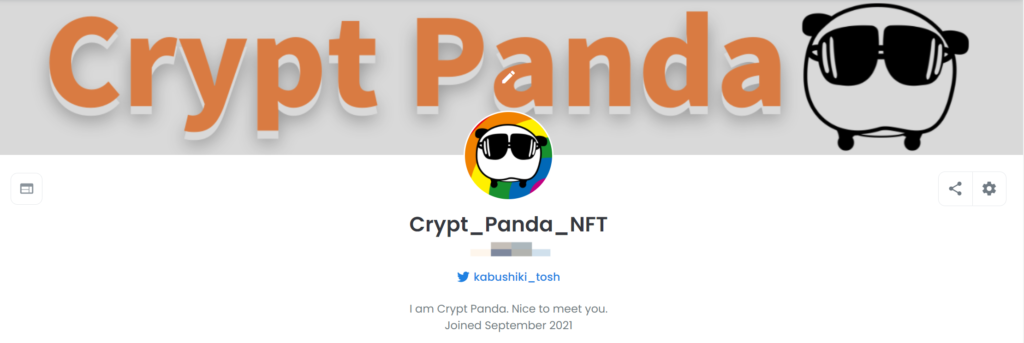
Profile(プロフィール)の設定方法・手順
それでは一つ一つ説明させて頂きます。
OpenSeaTop画面右のアイコンマークをクリックします。その後【Settings】をクリックします。
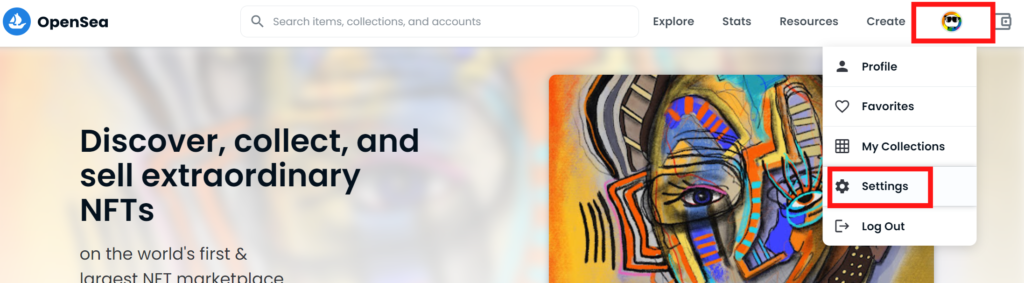
すると下のように【Profile Settings】の画面がでてきます。
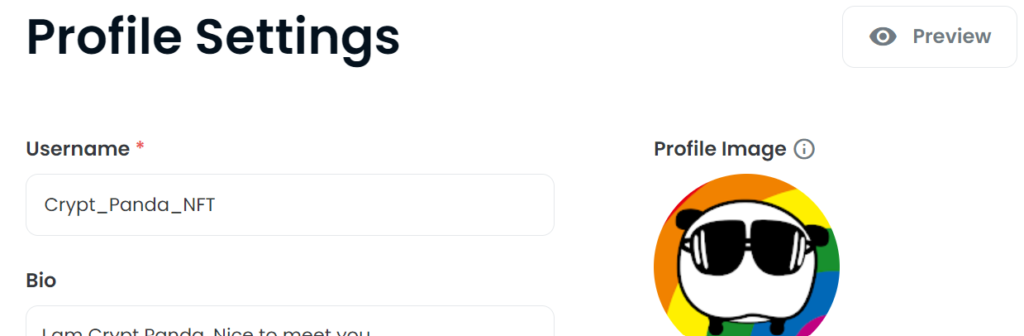
「 Username 」と「Bio」の設定
UserNameとBioを設定します。Bioとは「人物紹介」を意味する「Biography」の略語です。
英語で設定します。
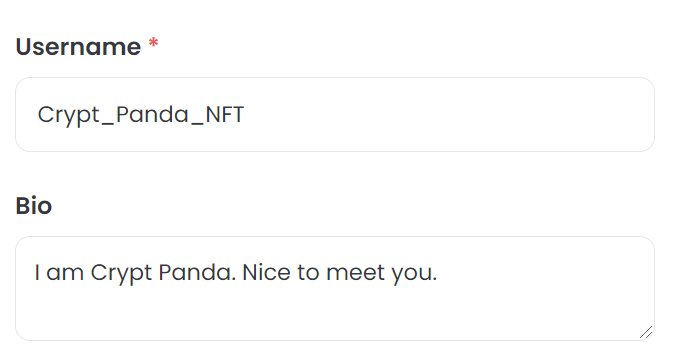
E-mail Addressの設定
E-mail アドレスを入力します。アドレスの入力は必須です。
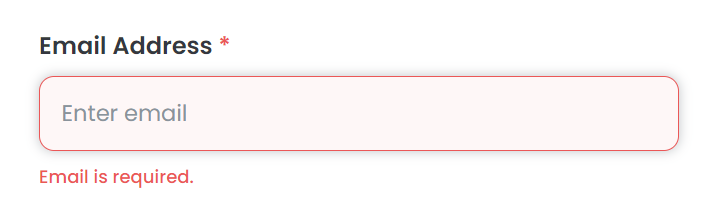
尚、E-mailアドレスを登録した場合、認証手続きが必要となります。
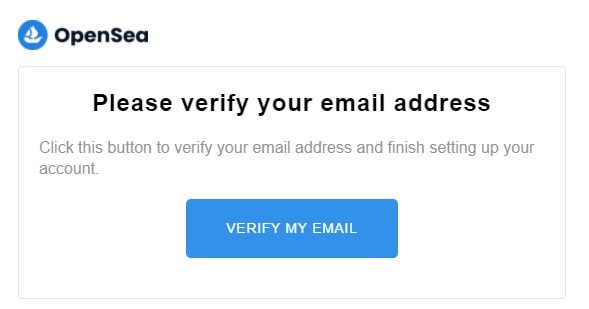
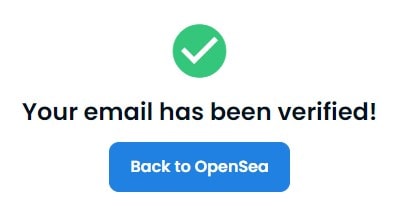
Linkの設定
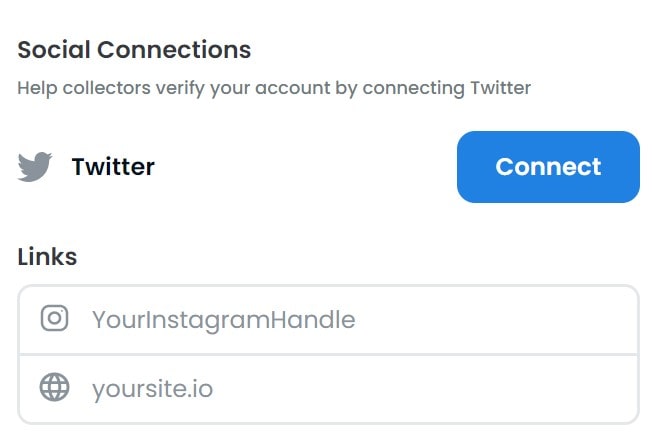
コレクターの方が、NFTを購入する際、クリエーターの過去の実績や人となりを確認します。
その際SNSが重要なツールとなっています。
Twitterのアカウントを紐づける際は、Twitterのアカウント認証をする必要があります。
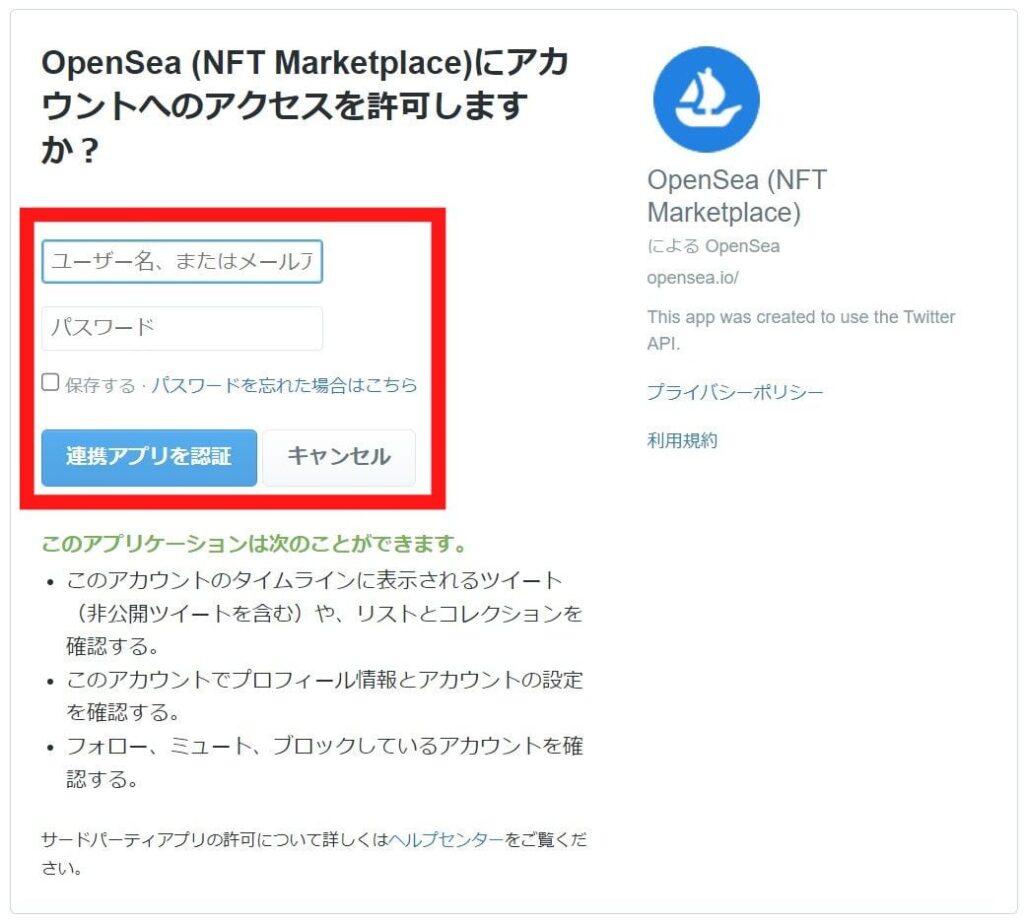
Twitter以外もインスタや外部サイトのリンクを貼り付けることができます。
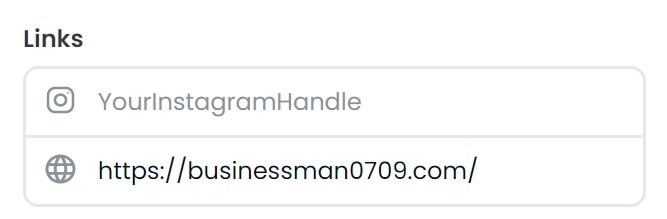
Profile ImageとBannerを設定
Prilile ImageとProfile Bannerの画像をアップロードします。
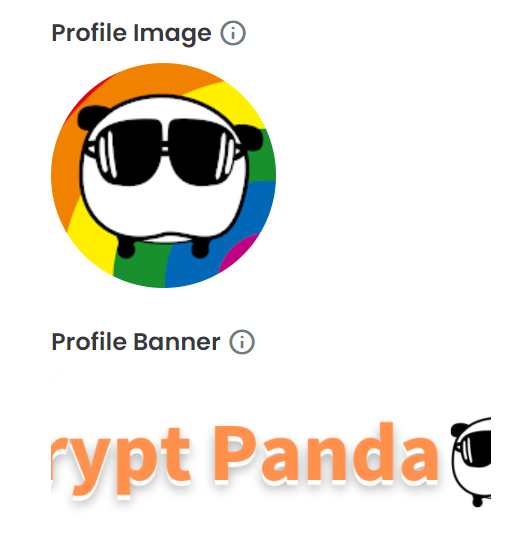
必要事項を入力したら【Save】をクリックしましょう。
OpenSea Profile(プロフィール)設定 まとめ
如何だったでしょうか?
プロフィール欄は、NFTコレクターが購入決定する際の重要なツールとなっています。
できる限り細かく入力しておきましょう。
上記の情報は、2021年11月に設定した際の情報になります。
最新の設定方法や、その他の情報などは異なる可能性があります。ご了承ください。

